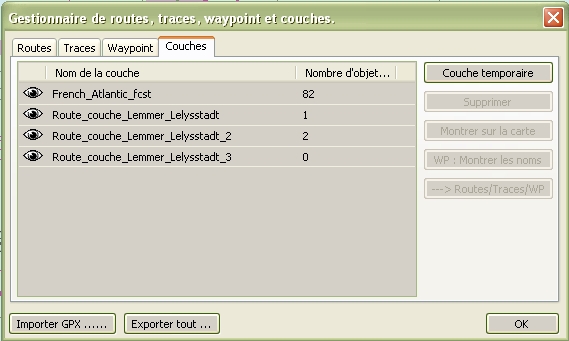Les
commandes du
gestionnaire de couches :
|
"Couche
temporaire"
|
- Elle permet d'importer un
fichier de type gpx dans l'onglet "Couches"
- Chaque fichier gpx importé constitue une couche.
- Les routes, traces et WP qu'il contient ne sont pas
répartis dans les trois autres onglets.
|
Up
|
"Supprimer"
|
- La
couche sélectionnée est supprimée.
- Mais s'il s'agit d'une couche chargée en tant que
couche initiale, elle ne disparait pas du dossier "Layers" et sera à
nouveau rechargée lors du prochain lancement d'OpenCPN.
|
|
"Cacher
sur la carte"
|
La
couche sélectionnée n'est pas affichée sur l'écran. On obtient le même
résultat en cliquant sur l'oeil.
|
Up
|
"Montrer
sur la carte"
|
La
couche sélectionnée est affichée sur la carte. On obtient le même
résultat en cliquant à l'endroit de l'oeil.
|
WP
: Masquer les noms
|
Pour
la couche sélectionnée, cette commande dés-active l'affichage sur la
carte des noms de toutes les marques et tous les waypoint.
|
WP
: Montrer les noms
|
Pour
la couche sélectionnée, cette commande ré-active l'affichage sur la
carte des noms de toutes les marques et tous les waypoint.
|
"--->
Routes/Traces/WP"
|
Pour
la couche sélectionnée, tous les objets de la couche sont recopiés dans
les trois autres onglets en fonction de leur nature.
Les objets de la couche ne peuvent alors être ni modifiés ni supprimés
dans les autres onglets. Mais ils peuvent être exportés onglet par
onglet avec les commandes "Exporter" ou globalement avec la commande
"Exporter tout ...".
|
"Annul.
Routes/traces/WP"
|
Pour
la couche sélectionnée, les objets, préalablement recopiés par la
commande "--> Routes/traces/WP", sont retirés des autres
onglets.
|
"Importer
gpx...."
|
Cette
commande :
- est collective aux quatre onglets,
- permet d'importer, dans le gestionnaires de "Traces,
Routes,
Waypoint et Couches" des fichiers gpx pouvant contenir un melting pot
(mélange) d'objets (traces ou routes ou marques ou waypoint).
- Chaque
objet sera placé dans l'onglet qui lui convient.
- Puisqu'il n'existe pas
d'objet de type couche, cette commande ne permet pas d'importer une
couche.
|
Up
|
"Exporter
tout ce qui est visible ..."
|
- Cette
commande exporte, simultanément, tous les objets visibles dans les
quatre onglets du gestionnaire. Pour qu'un objet ne soit pas exporté,
il suffit de le masquer en fermant son "oeil".
|